Enamikul telefonidest on nüüd mälumaht, mis sobib kõigi teie lemmikmuusikate hoidmiseks. Kui teie telefonil on microSD-kaardi pesa, veelgi parem! Tavaliselt saate oma muusika otse kaardile kanda.
Siit saate teada, kuidas muusikat oma Windowsi või Maci abil Android-telefoni kopeerida!
- Kuidas kopeerida muusikat Macist Android-telefoni Android-failiedastuse abil
- Kuidas teisaldada muusikat arvutist oma Android-telefoni juhtmevabalt, kasutades AirDroidi
- Kuidas muusikat Windowsi arvutist Android-telefoni teisaldada
Kuidas kopeerida muusikat Macist Android-telefoni Android-failiedastuse abil
Kui olete alla laadinud Androidi failiedastus, lihtsalt ühendage telefon USB kaudu Maci.
- Käivitage Androidi failiedastus Finderist või teie dokist.
- Avage a Finderi aken ja avage kaust, milles teie muusika asub.
- Klõpsake kumbagi Telefon või SD-kaart, olenevalt sellest, kuhu soovite oma muusika edastada. Kui teie telefonil pole microSD-pesa, ei pea te valima SD-kaarti.
-
Pukseerige üksikisik muusikafailid või tervikuna kaustad peale Androidi failiedastus.
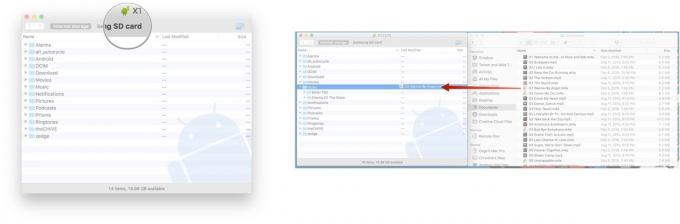
See on kõik, kuid olge ettevaatlik: kui proovite korraga liiga palju faile edastada, on Androidi failiedastus tõenäoliselt lihtsalt jama ja lõpetab pidude pidamise. Hoidke ülekandeid partiidena alla 1 GB.
Kuidas teisaldada muusikat arvutist oma Android-telefoni juhtmevabalt, kasutades AirDroidi
Kui eelistate minna juhtmeta teed (mis on ilmselt hea mõte, kui teie alternatiiv on Androidi failiedastus), on AirDroid seal, kus see on. See töötab nii Maci kui ka PC jaoks, nii et lihtsalt laadige see alla ja seadistage see üles!
Verizon pakub Pixel 4a uutele piiramatutele liinidele vaid 10 dollarit kuus
- Käivitage AirDroid avaekraanilt või rakenduste sahtlist.
- Puudutage valikut Logi sisse või registreeru.
- Sisestage oma e-posti aadress ja a parool.
- Puudutage valikut Logi sisse.
-
Puudutage valikut Luba kui soovite arvutis rakenduse märguandeid reaalajas näha. Muul juhul puudutage Hiljem.
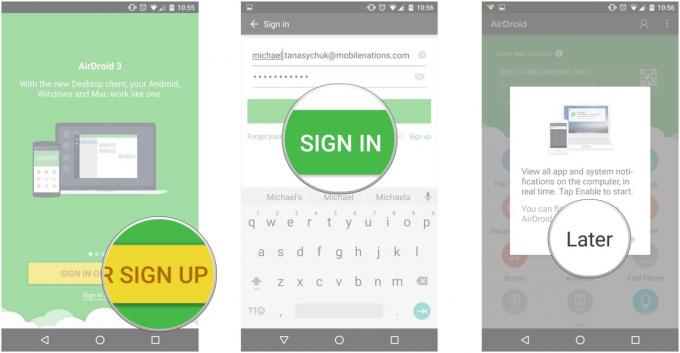
- Minge oma Macis aadressile http://web.airdroid.com. Teise võimalusena saate selle alla laadida töölaua klient.
- Sisestage oma e-posti aadress ja parool ja klõpsake nuppu Logi sisse.
-
Kui teil seda palutakse, klõpsake nuppu seade soovite muusikat teisaldada ja klõpsata Okei. Seejärel peaksite oma telefoni saama teate, et AirDroid on ühendatud.
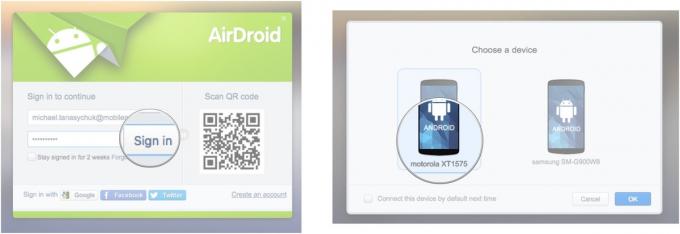
- Klõpsake nuppu Muusika nupp AirDroidi suvandite vasakus alanurgas. Ilmub aken.
-
Klõpsake nuppu Laadi üles.

- Klõpsake, et avada a Finderi aken.
-
Tõmba ja lase lahti muusikafailid või kaustad nagu soovid.
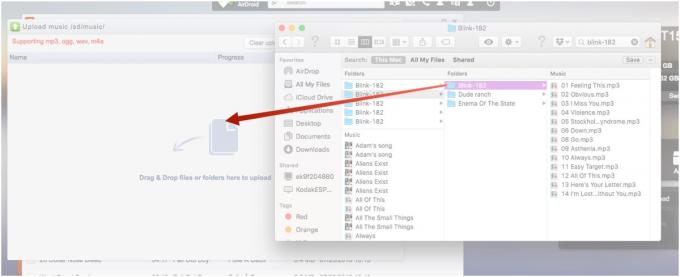
Võite visata nii palju faile kui soovite; te ei saa lihtsalt valida, kas teie muusika on salvestatud telefoni või SD-kaardile. See salvestatakse automaatselt teie telefoni, kuid kui teie telefonil on see funktsioon olemas, saate oma muusika oma SD-kaardile teisaldada.
Kuidas muusikat Windowsi arvutist Android-telefoni teisaldada
Arvutid muudavad elu üsna lihtsaks, kuna tunnevad teie Android-telefoni USB-seadmena ja nii kaua kuna teie telefon on õiges USB-režiimis, on muusika kopeerimine sama lihtne kui ühendamine, lohistamine, tehtud.
- Ühendage oma telefon kaudu arvutisse USB.
- Puudutage oma telefonis ikooni USB-teade.
-
Puudutage kõrval olevat ringi Failide edastamine (MTP). Failihaldur käivitub automaatselt.

- Käivitage teine Failihaldur aken teie tegumiriba.
- Leidke muusikafailid soovite oma telefoni kopeerida.
-
Lohistage muusikafailid telefoni ja kas sisemine salvestusruum või SD-kaart, kui teil on üks ja vabastage need.

Sinu kord!
Kuidas kopeerite muusikafaile oma Android-telefoni või tahvelarvutisse? Andke meile sellest teada allpool toodud kommentaarides!

Need on parimad traadita kõrvaklapid, mida saate osta iga hinnaga!
Parimad traadita kõrvaklapid on mugavad, kõlavad suurepäraselt, ei maksa liiga palju ja mahuvad kergesti taskusse.

Kõik, mida peate teadma PS5 kohta: väljaandmise kuupäev, hind ja palju muud.
Sony on ametlikult kinnitanud, et töötab PlayStation 5-ga. Siin on kõik, mida me selle kohta siiani teame.

Nokia toob turule kaks uut eelarvelist Android One telefoni, mis on alla 200 dollari.
Nokia 2.4 ja Nokia 3.4 on HMD Globali eelarveliste nutitelefonide valiku viimased täiendused. Kuna mõlemad on Android One seadmed, saavad nad kaks peamist OS-i värskendust ja regulaarset turvavärskendust kuni kolmeks aastaks.

Need on Fitbit Sense'i ja Versa 3 parimad ansamblid.
Koos Fitbit Sense ja Versa 3 väljaandmisega tutvustas ettevõte ka uusi lõpmatusribasid. Oleme teie jaoks asjade lihtsustamiseks välja valinud parimad.
